Probleme mit Verzögerungen in PUBG: Eine umfassende Anleitung zur Fehlerbehebung
PUBG ist ein weltweit beliebtes Online-Multiplayer-Spiel, bei dem sich Spieler auf Servern zusammenfinden, um gegeneinander anzutreten. Die Wahl des nächstgelegenen Servers ist entscheidend, um den Ping und damit die Latenz zu minimieren. Eine geringe Latenz ist in Spielen wie PUBG entscheidend, da sie den Unterschied zwischen Erfolg und frühem Ausscheiden ausmachen kann.
Ursachen für Lags in PUBG und deren Behebung
Verzögerungen in PUBG können primär zwei Ursachen haben: eine instabile Internetverbindung oder Grafikeinstellungen, die die Leistungsfähigkeit Ihres Computers überfordern. Glücklicherweise gibt es mehrere Maßnahmen, die Sie ergreifen können, um diese Probleme zu beheben.
Grafikeinstellungen optimieren
PUBG erfordert mindestens einen Rechner der mittleren Leistungsklasse. Überprüfen Sie die minimalen Systemanforderungen auf der Steam-Seite des Spiels. Wenn Ihr Computer diese Anforderungen nicht oder nur knapp erfüllt, sollten Sie die folgenden Schritte durchführen:
- Starten Sie PUBG.
- Öffnen Sie die Spieleinstellungen.
- Gehen Sie zu den Grafikeinstellungen.
- Reduzieren Sie die Grafikqualität auf die niedrigste Stufe.
- Setzen Sie die Schattenqualität auf „niedrig“.
- Stellen Sie die Nachbearbeitung auf „niedrig“ ein.
- Wählen Sie für die Texturen „mittel“ oder „niedrig“.
- Deaktivieren Sie VSync und Bewegungsunschärfe.
- Wählen Sie die native Auflösung Ihres Bildschirms.
- Reduzieren Sie das Sichtfeld.
- Begrenzen Sie die FPS (PUBG profitiert nicht übermäßig von hohen Bildraten).
Nach der Anpassung der Einstellungen, beenden Sie das Spiel und starten Sie es neu.
Den Server-Ping prüfen
Der nächstgelegene Server bietet nicht immer den besten Ping. Sie können Ihren aktuellen Ping einsehen und gegebenenfalls zu einem Server mit besserem Ping wechseln, um Latenz zu reduzieren oder zu beseitigen.
- Starten Sie PUBG.
- Gehen Sie zu den Einstellungen.
- Klicken Sie auf „Server auswählen“.
- Wählen Sie den Server mit dem niedrigsten Ping.
VPN deaktivieren
Wenn Sie ein VPN nutzen, um PUBG zu spielen, deaktivieren Sie es. PUBG könnte ein VPN als Cheating-Tool ansehen und entweder Ihre Spielerfahrung beeinträchtigen oder Sie ganz vom Spiel ausschließen. Ein VPN ist nicht immer die beste Lösung für Spiele. Deaktivieren Sie es und versuchen Sie es erneut.
Netzwerk-Ping überprüfen
Ihre Internetverbindung sollte einen niedrigen Ping aufweisen. Ein hoher Ping kann auf Probleme bei Ihrem Internetanbieter hindeuten und sollte behoben werden. Ein niedriger Ping ist entscheidend für ein reibungsloses Spielerlebnis.
- Besuchen Sie Speedtest.net.
- Führen Sie einen Geschwindigkeitstest durch.
- Ihr Ping sollte im unteren zweistelligen Bereich liegen.
Wenn der Ping hoch ist, kontaktieren Sie Ihren Internetanbieter. Beachten Sie, dass auch die Bandbreite wichtig ist. Wenn zu viele Benutzer gleichzeitig die gleiche Verbindung nutzen oder Ihre Geschwindigkeit zu gering ist, leidet Ihr Spielerlebnis. Spielen Sie außerhalb der Stoßzeiten oder erwägen Sie ein Upgrade Ihrer Verbindung.
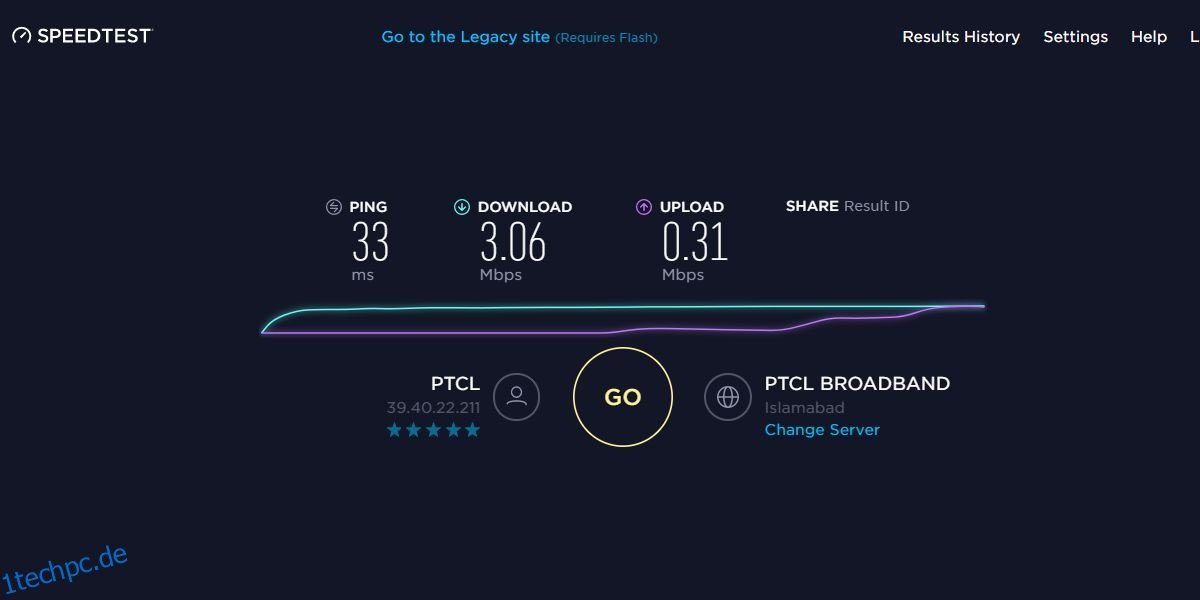
Overlay-Anwendungen deaktivieren
Overlay-Anwendungen wie Discord, Nvidias ShadowPlay oder OBS können zu Verzögerungen in PUBG führen. Deaktivieren Sie diese Anwendungen, um Systemressourcen freizugeben, besonders wenn Ihre Hardware nicht leistungsstark ist.
Fazit
Stellen Sie sicher, dass Ihr System nicht überhitzt. Aktualisieren Sie Ihre Grafiktreiber und installieren Sie alle ausstehenden Updates für Windows 10. Wenn Steam einen Neustart nach einem Update fordert, führen Sie diesen ebenfalls durch.